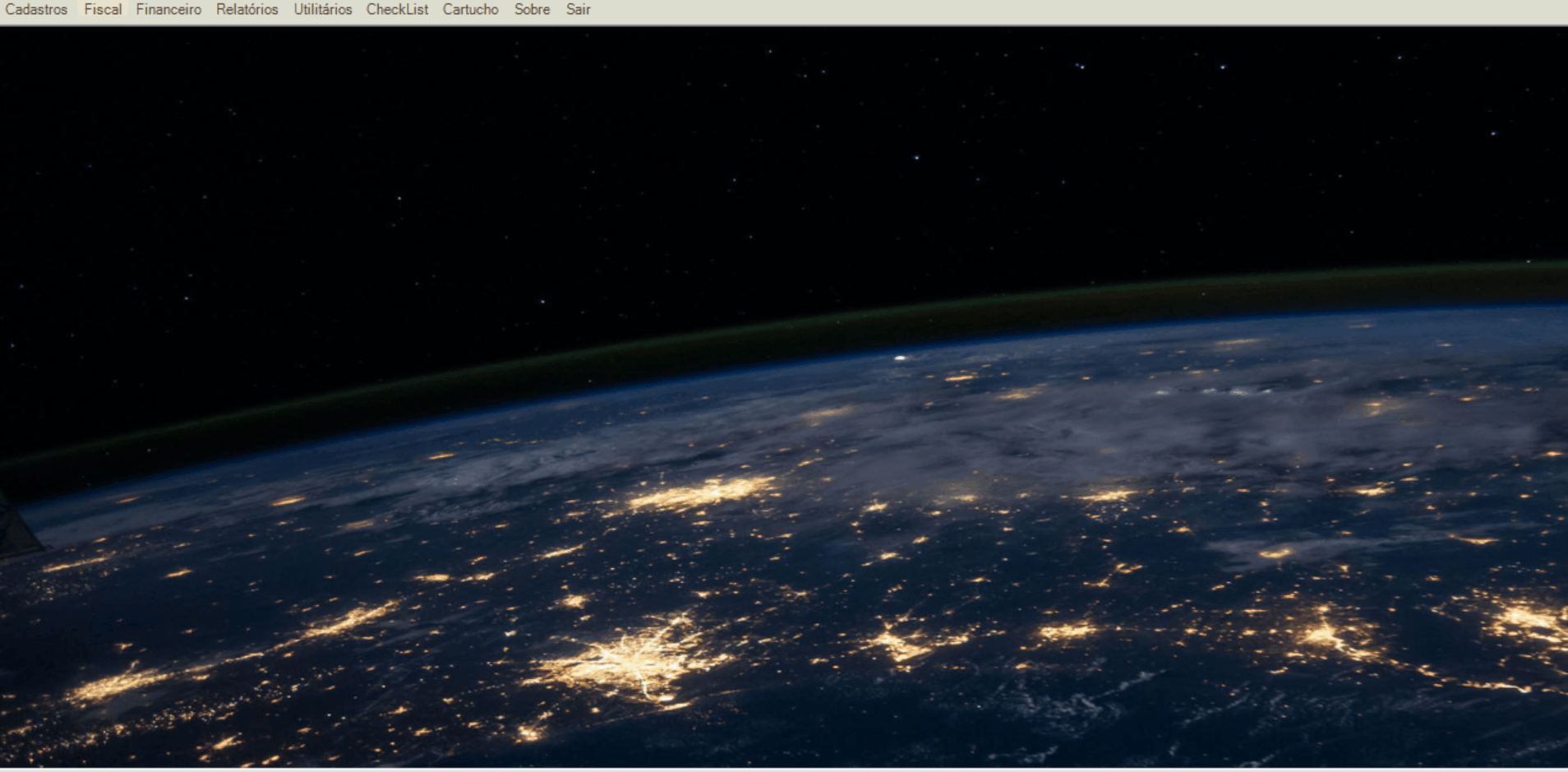Cadastro do Departamento solicitado no Cadastro de Usuário
Para cadastrar um departamento solicitado no cadastro de usuário, seguir os passos abaixo:
1 No SmartManager, acessar o menu “Cadastros”;
2 Clicar em “Departamento”;
3 Abrirá a tela “Gerenciamento de Departamentos”, clicar no botão “F1 – Novo Departamento”;
4 Abrirá a tela “Dados do Departamento”. Em “Departamento” preencher o nome do departamento;
5 Clicar no botão “Salvar” para finalizar o cadastro;
5.1 Para cancelar o cadastro, clicar no botão “Sair”;
5.2 Ao clicar no botão “Salvar”, abrirá uma modal informando que o cadastro foi realizado com sucesso, clicar no botão “OK”.
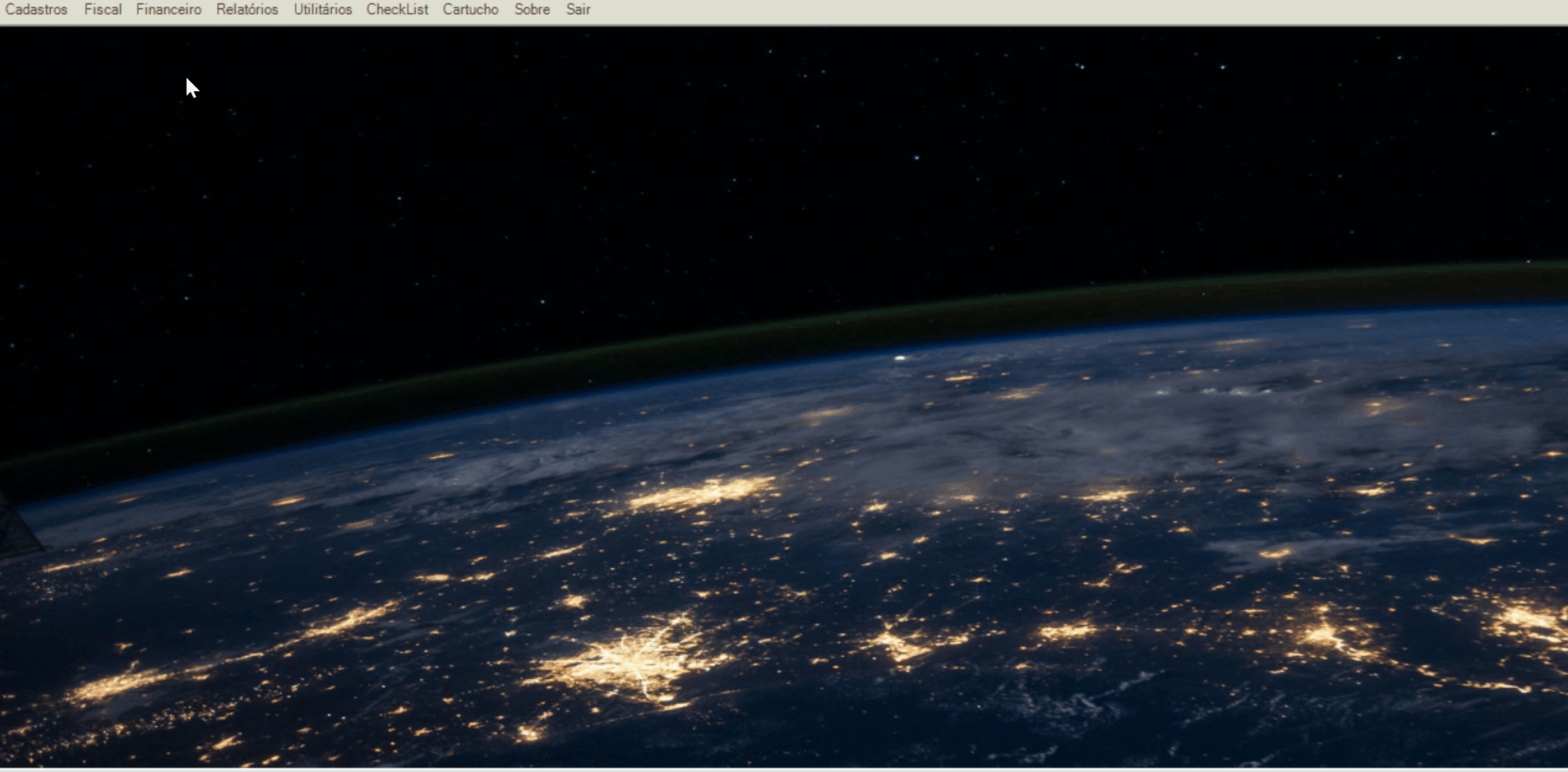
Para editar um departamento solicitado no cadastro de usuário, seguir os passos abaixo:
1 No SmartManager, acessar o menu “Cadastros”;
2 Clicar em “Departamento”;
3 Abrirá a tela “Gerenciamento de Departamentos”, em “Departamento” preencher o nome do departamento desejado e acionar a tecla “enter” do teclado;
4 Localizar o departamento desejado na grid e acionar duplo clique com o mouse;
5 Abrirá a tela “Dados do Departamento”, editar os dados desejados;
6 Clicar no botão “Salvar” para finalizar a edição;
6.1 Para cancelar a edição, clicar no botão “Sair”;
6.2 Ao clicar no botão “Salvar”, abrirá uma modal informando que o cadastro foi atualizado com sucesso, clicar no botão “OK”.
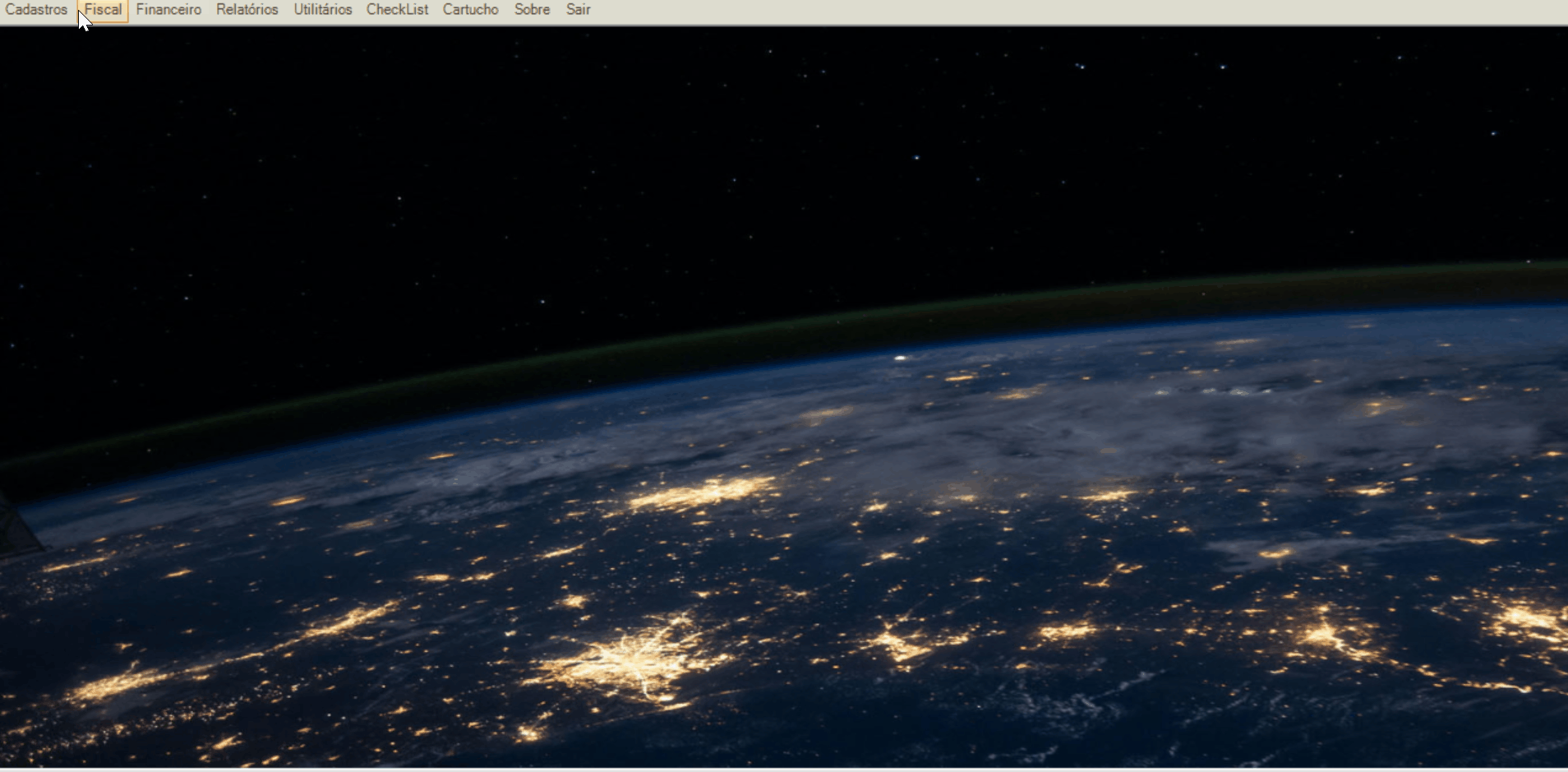
Para excluir um departamento solicitado no cadastro de usuário, seguir os passos abaixo:
1 No SmartManager, acessar o menu “Cadastros”;
2 Clicar em “Departamento”;
3 Abrirá a tela “Gerenciamento de Departamentos”, em “Departamento” preencher o nome do departamento desejado e acionar a tecla “enter” do teclado;
4 Localizar o departamento desejado na grid e acionar duplo clique com o mouse;
5 Abrirá a tela “Dados do Departamento”, clicar no botão “Excluir”;
5.1 Para cancelar a exclusão, clicar no botão “Sair”;
5.2 Ao clicar no botão “Excluir”, abrirá uma modal informando que a exclusão foi concluída com sucesso, clicar no botão “OK”.